Verbind/bedien computers via een netwerk met KontrolPack

Beheer computers in uw netwerk eenvoudig met KontrolPack. Verbind en beheer computers met verschillende besturingssystemen moeiteloos.
Ambiance Crunchy is een Ubuntu-achtige GTK-themacollectie voor alternatieve desktopomgevingen zoals XFCE4, Mate en zelfs windowmanagers zoals OpenBox en Fluxbox. Het is een themapakket en gebruikers hebben toegang tot veel verschillende kleurstijlen, zoals blauw, groen en andere.
Het Ambiance Crunchy-themapakket is gericht op lichtgewicht desktopomgevingen en Window-managers. Het werkt echter ook goed op modernere versies zoals Gnome Shell, Cinnamon en andere.
Opmerking: Ambiance Crunchy is een GTK-thema, dus het is niet compatibel met de KDE Plasma 5- of LXQt-desktops, omdat ze niet op GTK zijn gebaseerd.
Om Ambiance Crunchy op Linux te krijgen, moet je het themaarchiefbestand rechtstreeks van Gnome-look.org downloaden . Helaas is het niet mogelijk om te grijpen met een opdrachtregeldownloader zoals wget. In plaats daarvan moet je naar de Ambiance Crunchy-pagina op Gnome-look gaan en op het tabblad "bestanden" klikken.
Eenmaal op het tabblad bestanden ziet u twee downloadlinks. De eerste link op de lijst is voor het Ambiance Crunchy Grub2-thema. Negeer die, ga naar de tweede link en klik op het blauwe pictogram om het downloadproces te starten.
Wanneer het downloadproces is voltooid, opent u uw Linux-bestandsbeheerder of een terminalvenster en gaat u verder met het volgende gedeelte van de handleiding.
Het uitpakken van het Ambiance Crunchy-themaarchief kan op twee manieren: de Linux-terminal en via GUI in de bestandsbeheerder. In deze handleiding laten we u zien hoe u dit op beide manieren kunt doen.
Om het Ambiance Crunchy-thema in uw Linux-bestandsbeheer uit te pakken, moet u ervoor zorgen dat uw bestandsbeheer is geopend. Klik vervolgens op de map "Downloads" om te navigeren naar waar uw browser het archief heeft gedownload.
Zoek in de map "Downloads" in de Linux-bestandsbeheerder het TarGZ-archiefbestand met het label "Crunchy-themes.tar.gz" en klik er met de rechtermuisknop op met de muis om het rechtsklikmenu te openen.
Kijk door het rechtsklikmenu voor de optie "Uitpakken" en klik erop. Als u dit doet, wordt het automatisch uitgepakt in een submap met het label 'thema's'.
Om het Ambiance Crunchy-themaarchief via de terminal uit te pakken, moet je het tar- commando gebruiken. Doe het volgende in de terminal.
Verplaats eerst de terminalsessie van de homedirectory (~/) naar de map "Downloads" waar uw browser het archief heeft opgeslagen.
cd ~/Downloads
Gebruik in de downloadmap de opdracht tar om het Ambiance Crunchy-thema volledig uit te pakken.
tar xvf Crunchy-themes.tar.gz
Wanneer het tar- commando klaar is met het uitpakken van alles, bevindt Ambiance Crunchy zich in de map "thema's" in uw map "Downloads".
Vanaf hier, doe jezelf een plezier en lees het "00-How_to"-bestand. Dit instructiebestand is optioneel, maar bevat speciale instructies voor het inschakelen van functies in Fluxbox en andere die uw Ambiance Crunchy-ervaring kunnen helpen.
Het instellen van het Ambiance Crunchy GTK-thema op Linux wordt gedaan door bestanden in de themamap van het systeem (voor het hele systeem) of de themamap van een gebruiker (voor een enkele gebruiker) te plaatsen.
Om Ambiance Crunchy op Linux te installeren, moet je het terminalvenster gebruiken. Druk op Ctrl + Alt + T of Ctrl + Shift + T op het toetsenbord en volg de onderstaande instructies om het thema correct te installeren.
Om het Ambiance Crunchy GTK-themapakket voor een enkele gebruiker op Linux te installeren, moet u eerst een lokale themamap maken om de bestanden op te slaan. Maak met de opdracht mkdir een nieuwe map met het label ".themes".
mkdir -p ~/.themes
Als de themamap is geregeld, gebruikt u de opdracht cd om naar de map "thema's" te gaan.
cd ~/Downloads/thema's/
Gebruik de opdracht mv , neem alle Ambiance Crunchy-themabestanden en installeer ze in de map "~/.themes".
mv * ~/.themes/
Het thema Ambiance Crunchy-thema instellen voor het hele systeem is een goede zaak als u meerdere gebruikers nodig hebt om er toegang toe te hebben, in plaats van slechts één gebruiker. Om dit te doen, moet u alles in de map " /usr/share/themes/ " installeren .
In het terminalvenster, cd naar de map "Downloads" waar de map "thema's" zich bevindt.
cd ~/Downloads
Ga vervolgens naar de map "thema's".
cd-thema's
Gebruik ten slotte de opdracht mv om alle Ambiance Crunchy-thema's in het pakket in de systeemmap van uw Linux-pc te installeren.
sudo mv * /usr/share/themes/
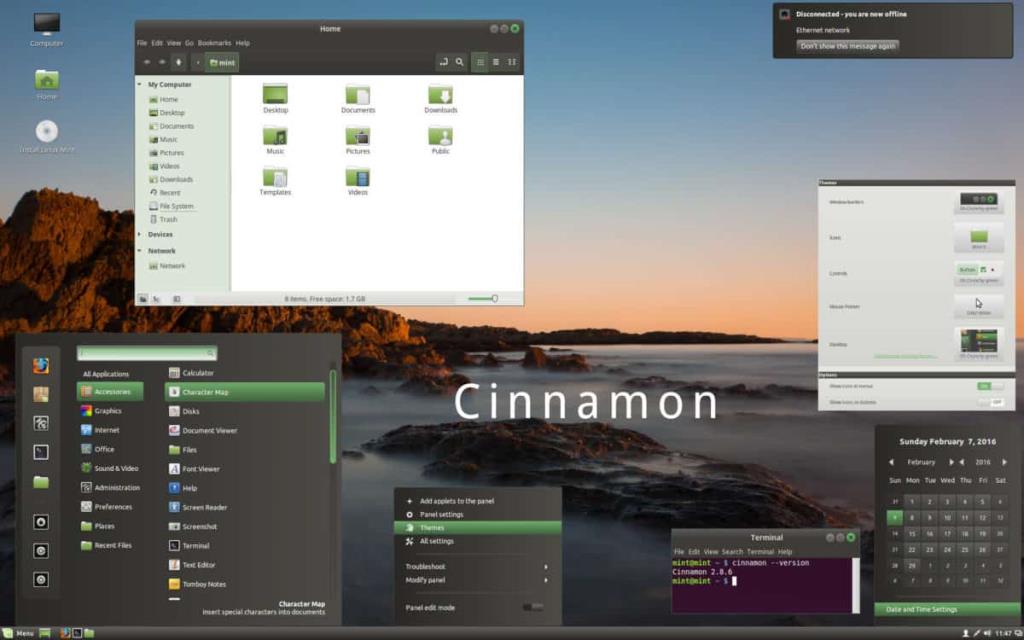
Om het Ambiance Crunchy GTK-thema op Linux te laten werken, moet u het proces doorlopen om het in de systeeminstellingen in te schakelen. Open hiervoor uw instellingentoepassing en zoek naar 'Uiterlijk' of iets dergelijks. U kunt ook de lijst met links hieronder bekijken voor hulp. Elk lijstitem beschrijft hoe u aangepaste instellingen toepast, zoals GTK-thema's, aangepaste pictogrammen en meer!

Beheer computers in uw netwerk eenvoudig met KontrolPack. Verbind en beheer computers met verschillende besturingssystemen moeiteloos.
Wilt u bepaalde taken automatisch uitvoeren? In plaats van handmatig meerdere keren op een knop te moeten klikken, zou het niet beter zijn als een applicatie...
iDownloade is een platformonafhankelijke tool waarmee gebruikers DRM-vrije content kunnen downloaden van de iPlayer-service van de BBC. Het kan zowel video's in .mov-formaat downloaden.
We hebben de functies van Outlook 2010 uitgebreid besproken, maar aangezien het pas in juni 2010 uitkomt, is het tijd om Thunderbird 3 te bekijken.
Iedereen heeft wel eens een pauze nodig. Als je een interessant spel wilt spelen, probeer dan Flight Gear eens. Het is een gratis multi-platform opensource-game.
MP3 Diags is de ultieme tool om problemen met je muziekcollectie op te lossen. Het kan je mp3-bestanden correct taggen, ontbrekende albumhoezen toevoegen en VBR repareren.
Net als Google Wave heeft Google Voice wereldwijd voor behoorlijk wat ophef gezorgd. Google wil de manier waarop we communiceren veranderen en omdat het steeds populairder wordt,
Er zijn veel tools waarmee Flickr-gebruikers hun foto's in hoge kwaliteit kunnen downloaden, maar is er een manier om Flickr-favorieten te downloaden? Onlangs kwamen we
Wat is sampling? Volgens Wikipedia is het de handeling om een deel, of sample, van een geluidsopname te nemen en te hergebruiken als instrument of als instrument.
Google Sites is een dienst van Google waarmee gebruikers een website kunnen hosten op de server van Google. Er is echter één probleem: er is geen ingebouwde optie voor back-up.



![Download FlightGear Flight Simulator gratis [Veel plezier] Download FlightGear Flight Simulator gratis [Veel plezier]](https://tips.webtech360.com/resources8/r252/image-7634-0829093738400.jpg)




